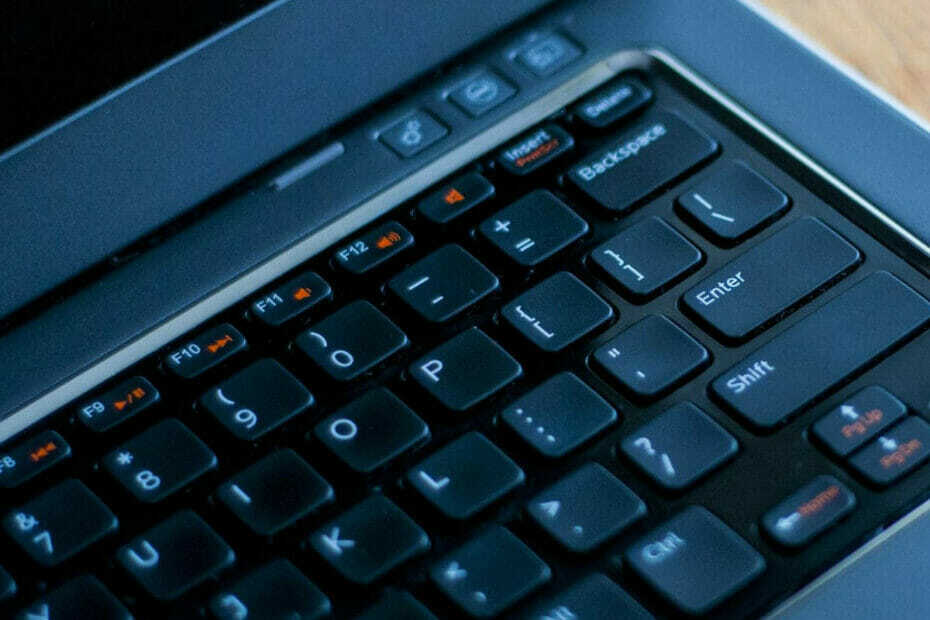- Dacă primiți eroarea intelppm.sys pe Windows 10, vinovatul ar putea fi drivere învechite sau intrări de registru defecte.
- Este posibil să fie nevoie de puține cunoștințe pentru a edita fișiere de registry, dar cu siguranță vă va ajuta să remediați fișierul ecranul albastru intelppm.sys pe Windows 10.
- Restabilirea Windows 10 la un punct anterior ar trebui să fie utilă pentru a scăpa de BSoD intelppm.sys.
- De asemenea, vă prezentăm procesul de resetare a sistemului, așa că continuați să citiți.

- Descărcați Restoro PC Repair Tool care vine cu tehnologii brevetate (brevet disponibil Aici).
- Clic Incepe scanarea pentru a găsi probleme cu Windows care ar putea cauza probleme PC.
- Clic Repara tot pentru a remedia problemele care afectează securitatea și performanța computerului
- Restoro a fost descărcat de 0 cititori luna aceasta.
Eroarea Intelppm.sys este unul dintre fișierele sistemului de driver Windows 10 (pentru arhitectura Intel). Sunt cateva BSOD (ecran albastru) mesaje de eroare care pot include intelppm.sys.
ECHIP DE PAGINĂ ÎN ZONA NEPAGINĂ STOP 0 × 00000050 intelppm.sys eroarea este doar un exemplu al numeroaselor mesaje de erori conexe.
Eroarea citește uneori și kmode_exception_not_handled intelppm.sys.
Acesta este modul în care unii utilizatori afectați au fost afectați de eroare:
În mod frecvent primesc erori BSOD cu cod de eroare pe care intelppm.sys nu mai funcționează. Pe ecranul meu apar cutii alternative alb-negru precum o tablă de șah, apoi computerul îmi îngheață și se afișează BSOD. Se întâmplă de 3-4 ori pe săptămână.
Consultați soluțiile de mai jos.
Cum se remediază eroarea BSOD intelppm.sys în Windows 10?
1. Rulați un instrument de depanare BSoD

Restoro este alimentat de o bază de date online care conține cele mai recente fișiere funcționale de sistem pentru computerele Windows 10, permițându-vă să înlocuiți cu ușurință orice element care poate provoca o eroare BSoD.
Acest software vă poate ajuta, de asemenea, prin crearea unui punct de restaurare înainte de a începe reparațiile, permițându-vă să restaurați cu ușurință versiunea anterioară a sistemului dvs. dacă ceva nu merge bine.
Acesta este modul în care puteți remedia erorile de registry utilizând Restoro:
- Descărcați și instalați Restoro.
- Lansați aplicația.
- Așteptați ca software-ul să identifice problemele de stabilitate și posibilele fișiere corupte.
- presa Începeți repararea.
- Reporniți computerul pentru ca toate modificările să intre în vigoare.
De îndată ce procesul de remediere este finalizat, computerul dvs. ar trebui să funcționeze fără probleme și nu va trebui să vă faceți griji cu privire la erorile BSoD sau la timpul de răspuns lent.
⇒ Ia Restoro
Declinare de responsabilitate:Acest program trebuie actualizat de la versiunea gratuită pentru a efectua unele acțiuni specifice.
2. Actualizați driverele

Incompatibilitățile software cu componentele dvs. hardware sunt una dintre numeroasele cauze ale erorilor BSoD și principalul vinovat atunci când este cazul este fie un driver vechi, rupt sau lipsă.
Rulați o scanare a sistemului pentru a descoperi erori potențiale

Descărcați Restoro
Instrument de reparare PC

Clic Incepe scanarea pentru a găsi problemele Windows.

Clic Repara tot pentru a remedia problemele cu tehnologiile brevetate.
Rulați o scanare PC cu Restoro Repair Tool pentru a găsi erori care cauzează probleme de securitate și încetinesc. După finalizarea scanării, procesul de reparare va înlocui fișierele deteriorate cu fișiere și componente Windows noi.
În timp ce rezolvarea acestei probleme se poate face manual, este necesar să cunoașteți componentele dispozitivului pe de rost și să pierdeți mult timp în căutarea driverelor online.
Bine. există soluții software terță parte care fac exact acest lucru și garantează că timpul pierdut va fi redus prin automatizarea completă a sistemului.
⇒Obțineți DriverFix
3. Editați registrul
- Apăsați tasta Windows + tasta rapidă R.
- introduce regedit în caseta Deschidere și faceți clic pe O.K pentru a deschide Editor de registru.
- Apoi deschideți această cale de registry:
HKEY_LOCAL_MACHINE \ SYSTEM \ CurrentControlSet \ Services \ Processor - Faceți dublu clic pe Start DWORD pentru a deschide fereastra Edit DWORD.
- introduce 4 în caseta Date valoare și faceți clic pe O.K.
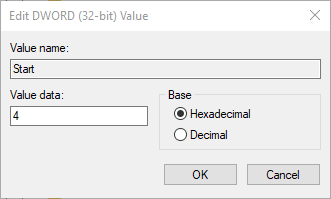
- Apoi, navigați la această cale în Editorul de registry:
HKEY_LOCAL_MACHINE \ SYSTEM \ CurrentControlSet \ Services \ Intelppm SISTEM> CurrentControlSet> Servicii> Intelppm regedit ”>
SISTEM> CurrentControlSet> Servicii> Intelppm regedit ”>
- Selectați subcheia Intelppm și faceți dublu clic pe Start DWORD.
- Ștergeți valoarea curentă în caseta Valori de date, apoi introduceți „4” ca valoare de înlocuire.
- Apasă pe O.K buton.
- Apoi, reporniți Windows.
4. Rulați Restaurare sistem
- Deschideți accesoriul Run.
- Pentru a deschide Restaurare sistem, introduceți rstrui în Rulați și faceți clic O.K.
- Selectați Alegeți altul punctul de restaurare dacă fereastra de Restaurare sistem include acea opțiune și apăsați tasta Următorul buton.

- Apasă pe Afișați mai multe puncte de restaurare Caseta de bifat.
- Alegeți un punct de restaurare.
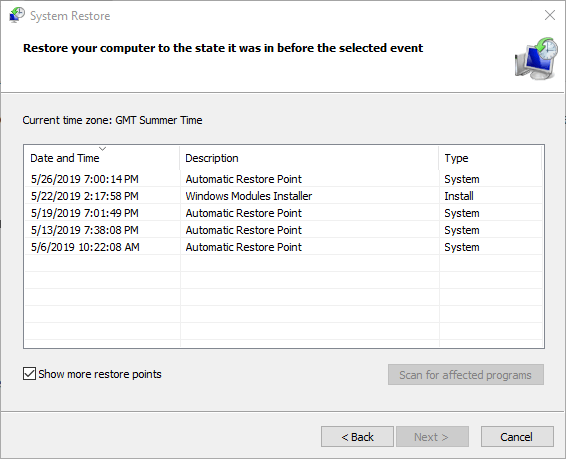
- apasă pe Căutați programele afectate pentru a verifica ce software este eliminat pentru un punct de restaurare.
- Apasă pe Următorul și selectați butonul finalizarea opțiune.
5. Scanați registrul
- Clic Descărcare gratuită pe Pagina web a CCleaner, apoi instalați software-ul cu ajutorul asistentului de configurare descărcat.
- Deschideți fereastra CCleaner și faceți clic Registru pe stanga.
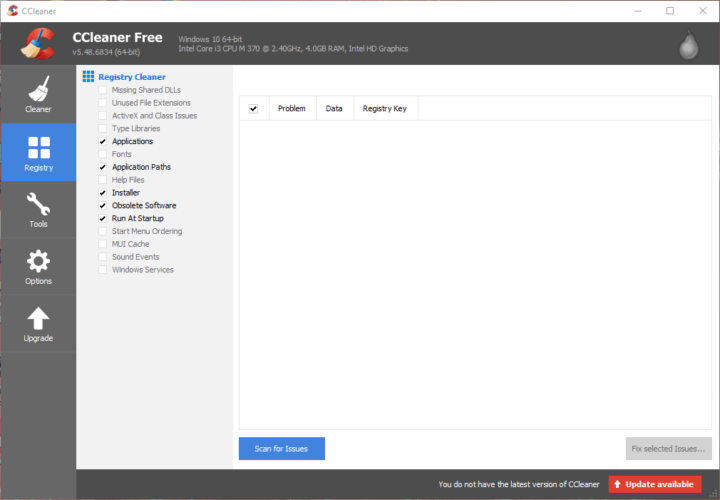
- Bifați toate casetele de selectare a registrului și apăsați tasta Scaneaza pentru probleme buton.
- Apoi, faceți clic pe Remediere selectată probleme.
- Se va deschide o fereastră de dialog din care utilizatorii pot selecta mai întâi o copie de rezervă a registrului. Selectați oricare da sau Nu după preferință.
- apasă pe Remediați toate problemele selectate pentru confirmare.
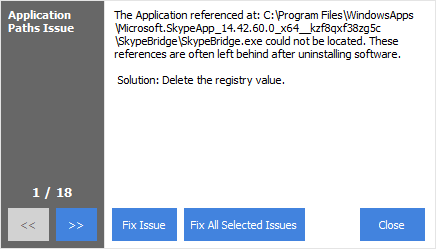

CCleaner
Registrele dvs. sunt o parte importantă a experienței computerului dvs., așa că păstrați-le în ordine cu CCleaner!
Vizitati site-ul
6. Resetați Windows 10
- Deschideți caseta de căutare Windows 10 apăsând tasta Windows + tasta rapidă S.
- Introduceți cuvântul cheie resetați în caseta de căutare selectați Resetați acest computer pentru a deschide Setări așa cum se arată direct mai jos.
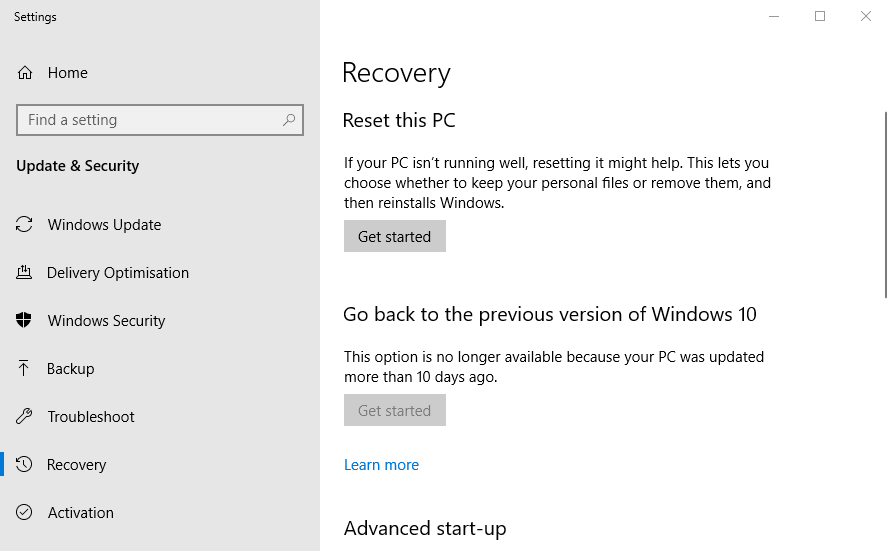
- Clic Incepe pentru a deschide fereastra din fotografia direct de dedesubt.
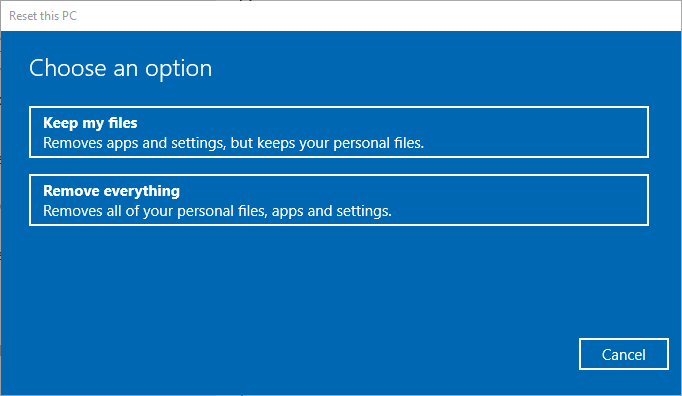
- Selectează Pastreaza-mi fisierele opțiune.
- apasă pe Următorul și selectați butonul finalizarea opțiune de confirmare.
Urmând acești pași, ar trebui să puteți utiliza computerul din nou în mod normal și să nu mai aveți de-a face cu erori precum eroarea BSOD intelppm.sys.
Am dori să știm care dintre aceste soluții este cea mai eficientă, așa că ne-ar ajuta dacă ne anunțați pe care le-ați folosit, lăsându-ne un mesaj în secțiunea de comentarii de mai jos.
 Încă aveți probleme?Remediați-le cu acest instrument:
Încă aveți probleme?Remediați-le cu acest instrument:
- Descărcați acest instrument de reparare a computerului evaluat excelent pe TrustPilot.com (descărcarea începe de pe această pagină).
- Clic Incepe scanarea pentru a găsi probleme cu Windows care ar putea cauza probleme PC.
- Clic Repara tot pentru a remedia problemele cu tehnologiile brevetate (Reducere exclusivă pentru cititorii noștri).
Restoro a fost descărcat de 0 cititori luna aceasta.